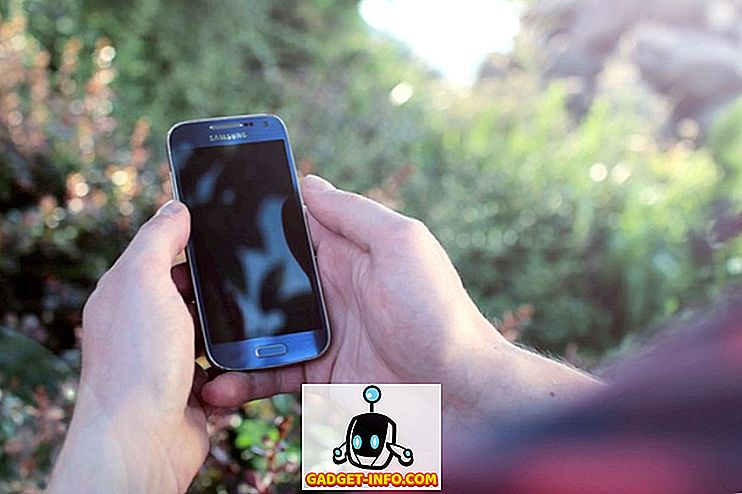Cuando generalmente nos conectamos a una red WiFi, no prestamos mucha atención a la contraseña de WiFi y, por lo tanto, tendemos a olvidarla con el tiempo. Sí, todos hemos estado allí, pero eso no importa porque estamos conectados a la red WiFi, ¿verdad? Sin embargo, ¿qué pasa si la conexión WiFi comienza a funcionar y hay una necesidad de olvidar la red y volver a conectarla desde cero? Además, es posible que necesites compartir la contraseña con un amigo tuyo. Si bien siempre puede recordar una contraseña de WiFi de memoria o anotarla en algún lugar, Windows le ofrece una solución más elegante. Windows 10 (y las versiones anteriores de Windows) le permiten ver las contraseñas de WiFi guardadas con facilidad. Aquí está cómo hacerlo:
Ver contraseña de la red WiFi actual
Si desea conocer la contraseña de la red WiFi a la que está conectado actualmente, puede hacerlo fácilmente con Windows 10:
1. Haga clic derecho en el botón del menú Inicio y vaya a " Conexiones de red ".

2. En la página Conexiones de red, haga clic derecho en "Conexión de red inalámbrica" y haga clic en "Estado" .

3. Luego, vaya a "Propiedades inalámbricas" . En el cuadro de diálogo Propiedades inalámbricas, vaya a la pestaña "Seguridad" y marque "Mostrar caracteres" para ver la contraseña de la red WiFi.
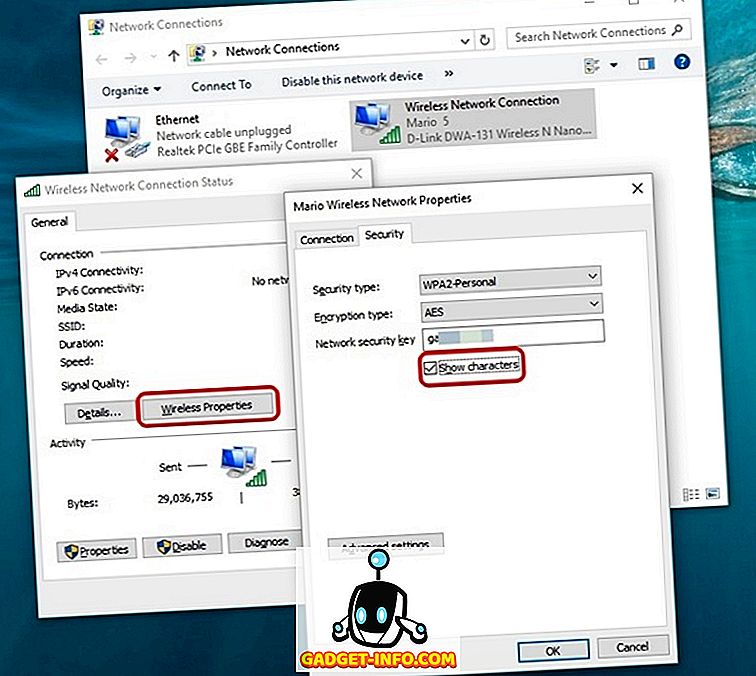
Ver contraseña de redes WiFi previamente conectadas
Si desea conocer las contraseñas de las redes WiFi a las que se conectó anteriormente, también puede hacerlo en Windows 10:
1. Haga clic derecho en el botón del menú Inicio y abra "Símbolo del sistema (Admin)" .

2. En el símbolo del sistema, primero escriba el comando " netsh wlan mostrar perfiles " (sin las comillas) y presione Entrar, para obtener una lista de todas las redes WiFi a las que se ha conectado .

3. Luego, escriba el comando " netsh wlan show profile name = NetworkName key = clear " y presione Enter para obtener detalles de la red WiFi. No olvide reemplazar NetworkName con el nombre de la red WiFi, cuya contraseña desea conocer.

4. Una vez que haya ingresado el comando, encontrará la contraseña de la red WiFi en " Contenido clave ".

Compruebe las contraseñas de WiFi con facilidad en Windows 10
Es probable que se haya sorprendido de lo fácil que es ver las contraseñas de WiFi guardadas en Windows 10. ¡Bien, de nada! Por lo tanto, comience a ver sus contraseñas de WiFi y háganos saber si encuentra algún problema con el proceso. Apague el sonido en la sección de comentarios a continuación.